3.3.5Prise en main de la base Clients
Rendez-vous dans la base des clients et créez une nouvelle fiche.
Sous l’onglet Client, saisissez les coordonnées du client en question. Vous pouvez lui attribuer un Code perso qui vous permettra de filtrer les fiches à faire apparaître dans la liste de gauche depuis la Liste accès.
L’icône ![]() permet de copier les coordonnées du client dans le presse-papier, et l’icône
permet de copier les coordonnées du client dans le presse-papier, et l’icône ![]() ouvre directement Google Maps avec le pointeur indiquant l’adresse saisie.
ouvre directement Google Maps avec le pointeur indiquant l’adresse saisie.
Si vous indiquez une Adresse e-mail, l’icône ![]() apparaît à côté du champ : en cliquant sur celle-ci, vous accédez à votre messagerie et pouvez envoyer directement un e-mail à cette adresse. De même, si vous indiquez l’adresse d’un site web dans la rubrique Internet, l’icône
apparaît à côté du champ : en cliquant sur celle-ci, vous accédez à votre messagerie et pouvez envoyer directement un e-mail à cette adresse. De même, si vous indiquez l’adresse d’un site web dans la rubrique Internet, l’icône ![]() apparaît et vous permet, en cliquant dessus, d’accéder au site en question.
apparaît et vous permet, en cliquant dessus, d’accéder au site en question.
Vous pouvez également saisir, dans la rubrique Adresse postale de facturation, une autre adresse qui vous sera proposée par défaut lors de l’émission d’une facture à ce client. De même, vous pouvez saisir une adresse différente encore dans la rubrique Modifier l’adresse « Payable par » (QR) : celle-ci vous sera proposée par défaut comme adresse saisie dans la section de paiement de votre facture QR :
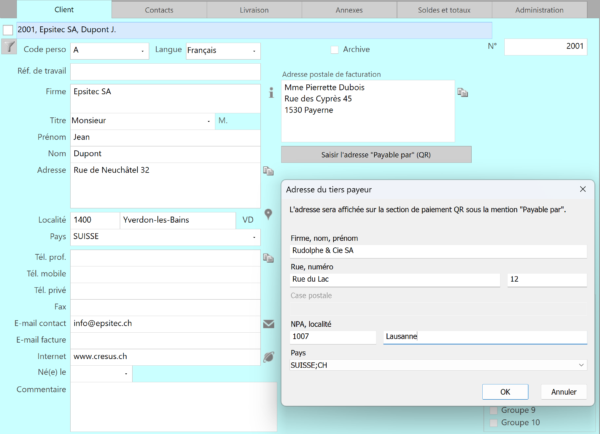
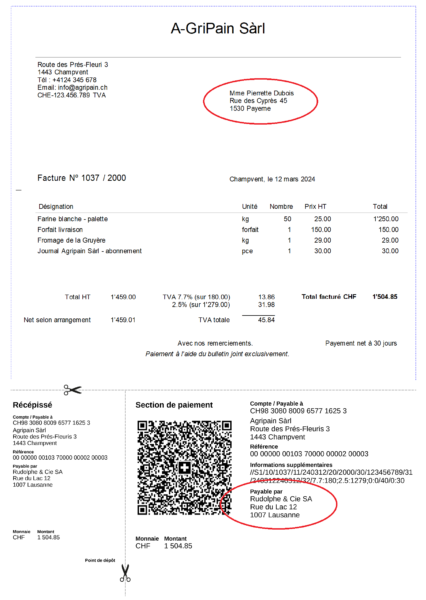
Enfin, vous pouvez, dans la rubrique Groupe, cocher un ou plusieurs groupes (pré-définis dans les réglages de la base Clients) correspondant au client concerné. Ce choix vous permettra de filtrer les fiches à faire apparaître dans la liste de gauche depuis la Liste accès.
Sous l’onglet Contacts, vous pouvez ajouter une ou plusieurs personnes de référence liées au client concerné. Vous pourrez ensuite faire apparaître leurs données lors de l’émission d’une facture à ce client : ces informations ne seront lisibles que sur la fiche Facture émise, pas sur la facture imprimée.
Sous l’onglet Livraison, vous pouvez saisir une plusieurs adresses supplémentaires qui vous seront proposées comme adresses de livraison lors de la création d’un nouveau document (facture, devis, bulletin de livraison) pour ce client. Vous pouvez également définir l’une ou l’autre de ces adresses comme Adresse de livraison par défaut en cochant la case correspondante. C’est à l’adresse de livraison sélectionnée que seront transmis les éventuels bulletins de livraison.
Sous l’onglet Annexes, il est possible de saisir d’avance des articles qui pourront ainsi être automatiquement intégrés à la facture émise lors de la création d’un document pour ce client. Cela peut être utile si le client en question commande souvent le ou les mêmes articles. Le prix de l’article que vous indiquez ici sera préférentiel et aura priorité sur le prix défini dans la base des articles. Si vous enregistrez un ou plusieurs articles sous cet onglet, alors Crésus vous demandera si vous souhaitez les reprendre lorsque vous cliquerez sur Créer un nouveau document depuis cette fiche Client :
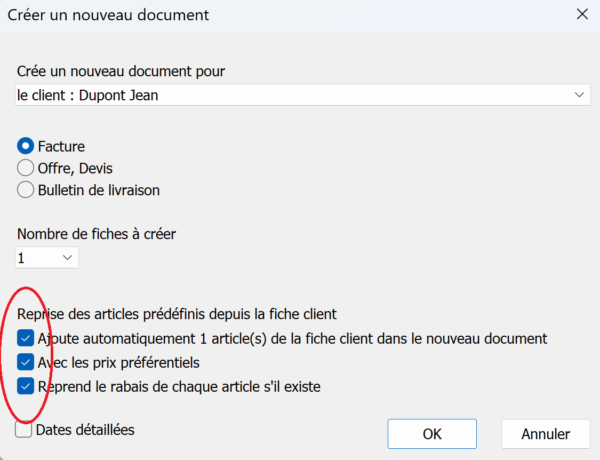
L’onglet Soldes et totaux sera traité plus bas.
Enfin, l’onglet Administration vous permet de définir différents paramètres propres à ce client (rabais, délai de paiement, compte de débit à imputer dans Crésus Comptabilité…) indépendamment de ceux fixés lors des réglages généraux. Vous pouvez également définir le statut de solvabilité du client: si vous en sélectionnez un autre que Normal, alors un avertissement apparaîtra (pour vous seulement) sur toute fiche créée à son attention.
